Win11恢复任务栏天气组件步骤
时间:2025-09-16 10:04:05 211浏览 收藏
Win11任务栏天气小组件不见了?别慌!本文针对Windows 11系统任务栏天气组件消失或显示异常的问题,提供详细的恢复指南。首先,检查任务栏小组件开关是否已开启。若问题依旧,尝试通过管理员PowerShell重新注册Widgets应用,或运行sfc和DISM命令修复系统文件。此外,优化网络连接,将DNS更改为4.2.2.2或8.8.8.8,以及修复Microsoft Edge WebView2 Runtime组件,也是有效的解决方法。按照本文步骤操作,轻松恢复Win11任务栏天气小组件,实时掌握天气信息。
1、检查任务栏小组件开关是否开启;2、通过管理员PowerShell重新注册Widgets应用;3、运行sfc和DISM命令修复系统文件;4、更改DNS为4.2.2.2或8.8.8.8以优化网络;5、修复Microsoft Edge WebView2 Runtime组件并重启,可恢复Windows 11天气小组件显示。
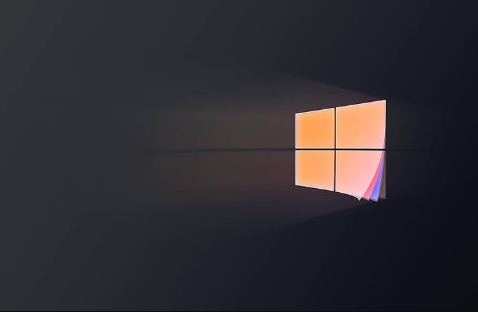
如果您发现Windows 11任务栏上的天气小组件消失或无法正常显示,可能是由于设置被关闭、网络问题或系统组件异常所致。以下是恢复该功能的具体操作方法。
本文运行环境:Dell XPS 13,Windows 11 专业版。
一、检查并启用任务栏小组件开关
任务栏天气小组件的显示依赖于系统级开关是否开启。若该功能被手动或意外关闭,需重新启用。
1、右键点击任务栏空白区域,选择“任务栏设置”。
2、在设置页面中找到“任务栏项”选项并点击展开。
3、查找“小组件”条目,将其开关设置为“开”。
4、返回桌面,确认任务栏是否已显示天气信息。
二、通过PowerShell重新注册小组件应用
当小组件应用本身出现损坏或注册信息丢失时,可通过PowerShell命令重新安装并注册相关组件。
1、按下 Win + X 组合键,选择“终端(管理员)”或“Windows PowerShell(管理员)”。
2、输入以下命令后按回车执行:
Get-AppxPackage -allusers Microsoft.Windows.Widgets | ForEach-Object { Add-AppxPackage -DisableDevelopmentMode -Register "$($_.InstallLocation)\AppXManifest.xml" }
3、等待命令执行完成,过程中无报错即表示成功。
4、重启电脑后检查天气小组件是否恢复。
三、修复系统文件完整性
系统关键文件损坏可能导致小组件无法加载。使用系统内置工具可扫描并修复此类问题。
1、在开始菜单搜索“命令提示符”,右键选择“以管理员身份运行”。
2、依次执行以下命令,每条命令执行完毕后再输入下一条:
sfc /scannow
DISM /Online /Cleanup-Image /ScanHealth
DISM /Online /Cleanup-Image /RestoreHealth
3、等待所有命令执行完成,此过程可能需要较长时间,请保持网络连接稳定。
4、重启设备后观察小组件是否恢复正常显示。
四、调整DNS设置以改善网络连接
小组件内容依赖网络获取,不正确的DNS设置可能阻碍其数据加载。
1、打开“设置” > “网络和Internet” > “高级网络设置” > “更多网络适配器选项”。
2、右键当前使用的网络连接,选择“属性”。
3、双击“Internet 协议版本 4 (TCP/IPv4)”。
4、选择“使用下面的DNS服务器地址”,输入首选DNS为4.2.2.2,备用DNS留空或设为8.8.8.8。
5、点击“确定”保存设置并关闭窗口。
6、刷新网络连接后查看小组件是否恢复。
五、更新或修复Microsoft Edge WebView2 Runtime
小组件界面渲染依赖WebView2组件,若该运行库损坏,会导致小组件无法正确显示。
1、打开“设置” > “应用” > “已安装的应用”。
2、在列表中找到“Microsoft Edge WebView2 Runtime”。
3、点击其右侧的三个点,选择“修改”或“修复”。
4、按照向导完成修复流程。
5、完成后重启电脑,检查任务栏天气小组件是否重现。
文中关于PowerShell,恢复,Win11任务栏天气小组件,小组件开关,WebView2Runtime的知识介绍,希望对你的学习有所帮助!若是受益匪浅,那就动动鼠标收藏这篇《Win11恢复任务栏天气组件步骤》文章吧,也可关注golang学习网公众号了解相关技术文章。
-
501 收藏
-
501 收藏
-
501 收藏
-
501 收藏
-
501 收藏
-
242 收藏
-
421 收藏
-
201 收藏
-
413 收藏
-
238 收藏
-
206 收藏
-
404 收藏
-
199 收藏
-
499 收藏
-
342 收藏
-
349 收藏
-
372 收藏
-

- 前端进阶之JavaScript设计模式
- 设计模式是开发人员在软件开发过程中面临一般问题时的解决方案,代表了最佳的实践。本课程的主打内容包括JS常见设计模式以及具体应用场景,打造一站式知识长龙服务,适合有JS基础的同学学习。
- 立即学习 543次学习
-

- GO语言核心编程课程
- 本课程采用真实案例,全面具体可落地,从理论到实践,一步一步将GO核心编程技术、编程思想、底层实现融会贯通,使学习者贴近时代脉搏,做IT互联网时代的弄潮儿。
- 立即学习 516次学习
-

- 简单聊聊mysql8与网络通信
- 如有问题加微信:Le-studyg;在课程中,我们将首先介绍MySQL8的新特性,包括性能优化、安全增强、新数据类型等,帮助学生快速熟悉MySQL8的最新功能。接着,我们将深入解析MySQL的网络通信机制,包括协议、连接管理、数据传输等,让
- 立即学习 500次学习
-

- JavaScript正则表达式基础与实战
- 在任何一门编程语言中,正则表达式,都是一项重要的知识,它提供了高效的字符串匹配与捕获机制,可以极大的简化程序设计。
- 立即学习 487次学习
-

- 从零制作响应式网站—Grid布局
- 本系列教程将展示从零制作一个假想的网络科技公司官网,分为导航,轮播,关于我们,成功案例,服务流程,团队介绍,数据部分,公司动态,底部信息等内容区块。网站整体采用CSSGrid布局,支持响应式,有流畅过渡和展现动画。
- 立即学习 485次学习
